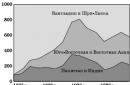Любая современная цифровая техника рассчитана на использование флеш-накопителей. При работе на стационарном компьютере или лэптопе удобней всего использовать флешку, которая подключается к устройству при помощи USB-разъема. Но когда речь заходит о более мелкой технике, целесообразно использовать специальные карты памяти (Memory Cards).
Каждый из нас является обладателем мобильного телефона. У кого-то это смартфон последнего поколения, у кого-то старый и проверенный «кнопочник ». Карта памяти для телефона не нужна в крайне редких случаях (например, объем внутренней памяти позволяет или аппарат просто не рассчитан).
Многие из нас имеют весьма ограниченные представления о флешках для телефона. Они только на первый взгляд идентичны. На самом же деле существует большое количество параметров для карт памяти на телефон.
Ниже приведенная статья поможет разобраться в их разнообразии, характеристиках и том, как правильно подходить к покупке данного атрибута.
Виды карт памяти
В основе распределения на типы лежит предопределяющий момент – для какого именно устройства предназначена карта. Например, для фотоаппаратов это SD (Secure Digital). Они бывают различной емкости и дополнительно делятся по поколениям.
Для профессиональных фотоаппаратов используется формат CF (CompactFlash). Выбор карты памяти во многом будет зависеть и от года производства техники.
В повседневной жизни большая часть людей для смартфонов, планшетов и прочих некрупных гаджетов привыкла пользоваться версией microSD. Ошибочно мнение, что от физического размера будет зависеть и объем памяти.
Миниатюрные карты памяти по функциональности ничем не уступают свои более крупным сородичам. Скорость передачи и объем памяти microSD и SD ничем не отличаются.
Объем карты памяти для телефона – основа выбора
Перед покупкой, в первую очередь, стоит определиться с объемом. Каждую карту можно измерить не только в байтах, но и в количестве фотографий или видеочасов. Существует прямая зависимость цены от объема: чем больше – тем дороже, и наоборот.
Если карта приобретается для смартфона, то стоит принять во внимание и некоторые характеристики: разрешение камеры, поддержка формата HD и т.д. Ведь фотографии с 13-мегапиксельной камеры займут больше места, чем с 6 МП.
Хранение видеороликов в формате HD также займет немало места. Поэтому для обычных пользовательских нужд можно установить карту на 8, максимум 16 ГБ. В противном случае вы столкнетесь с проблемой, когда смартфон не видит/не читает карту памяти .
Деление карт памяти на классы. Какой выбрать?
Не все знают, что карты памяти обладают таким немаловажным параметром как скорость. Именно она определяет сферу применения. Смотрим в таблице соответствие скорости к классу:

Говоря о скорости, в первую очередь, речь идет о записи информации на накопитель. Аналогичное соответствие и для карт типа CF (Compact Flash).
Максимальные показатели чаще всего используются для профессиональной цифровой техники (видеокамер, фотоаппаратов). Второстепенной характеристикой является скорость чтения, которая либо равна, либо превышает скорость записи.
Выбираем лучшую карту памяти для вашего смартфона
Разобравшись в параметрах, вы теперь в состоянии сделать правильный выбор и подобрать наиболее подходящий вариант для своего смартфона или планшета.
Безусловно, каждая из приведенных характеристик важна, а посему наиболее верно будет подбирать флешку ориентируясь на возможности и технические характеристики вашего гаджета. И уж точно не помешает (а может даже и поможет) рейтинг лучших карт памяти формата microSD 2014-15 г .
Составлен данный список на основе пользовательских отзывов и предпочтений.
Лучшей картой признана Transcend MicroSDHC 16GB Class 10. Далее по убыванию:
Выше перечисленные модели можно использовать для абсолютно любого гаджета. Дело за малым – выбрать необходимое количество объема. Стоит помнить о таком понятии, как форматирование карты памяти .
Это позволяет оперативно очистить флешку от имеющихся файлов «под ноль» или справить неполадки в ее файловой системе. Произвести это действие можно на любом устройстве (куда ее можно ставить). Но самый удобный способ – использовать стационарный компьютер.
Вместо заключения
Вооружившись всей этой информацией, вы, несомненно, приобретете максимально подходящую карту памяти. Определяйтесь с объемом и суммой, которую сможете потратить, и наслаждайтесь загруженной музыкой и сделанными фото.
Если ваш телефон или планшет на Android 6.0, 7 Nougat, 8.0 Oreo или 9.0 Pie имеет разъем для подключения карты памяти, то вы можете использовать карту памяти MicroSD в качестве внутренней памяти вашего устройства, такая возможность впервые появилась именно в Android 6.0 Marshmallow.
Примечание: при использовании карты памяти таким образом, она не может быть использована в других устройствах - т.е. вынуть и подключить ее через кард-ридер к компьютеру получится (точнее, прочесть данные) только после полного форматирования.
Использование карты памяти SD в качестве внутренней памяти
Прежде чем приступать к настройке, перенесите все важные данные с вашей карты памяти куда-либо: в процессе она будет полностью отформатирована.
Дальнейшие действия будут выглядеть следующим образом (вместо первых двух пунктов можно нажать по «Настроить» в уведомлении о том, что обнаружена новая SD-карта, если вы ее только что установили и такое уведомление отображается):

На этом процесс завершен: если зайти в параметры «Хранилище и USB накопители», то вы увидите, что место, занятое во внутренней памяти уменьшилось, на карте памяти - увеличилось, а общий объем памяти также увеличился.
Однако, в работе функции использования SD-карты как внутренней памяти в Android 6 и 7 есть некоторые особенности, которые могут сделать использование такой возможности нецелесообразным.
Особенности работы карты памяти в качестве внутренней памяти Android
Можно предположить, что когда к внутренней памяти Android объемом N присоединяется объем карты памяти M, общий доступный объем внутренней памяти должен стать равным N+M. Более того, примерно это отображается и в информации о хранилище устройства, однако по факту все работает несколько иначе:


Как итог - после того, момента, когда SD карта памяти стала использоваться как внутренняя память, у пользователя нет доступа к «настоящей» внутренней памяти, а если предположить, что собственная внутренняя память устройства была больше чем память MicroSD, то объем доступной внутренней памяти после описываемых действий не увеличится, а уменьшится.
Форматирование карты памяти для использования в качестве внутреннего хранилища в ADB
Для Android устройств, где функция недоступна, например, на Samsung Galaxy S7-S9, Galaxy Note, существует возможность отформатировать SD карту в качестве внутренней памяти с помощью ADB Shell.
Поскольку этот способ потенциально может привести к проблемам с телефоном (и не на любом устройстве может сработать), подробности по установке ADB, включению отладки по USB и запуску командной строки в папке с adb я пропущу (Если вы не знаете, как это делается, то, возможно, лучше не стоит браться. А если возьметесь - то на свой страх и риск).
Сами же необходимые команды будут выглядеть следующим образом (карта памяти должна быть подключена):
- adb shell
- sm list-disks (в результате выполнения этой команды обратите внимание на выданный идентификатор диска вида disk:NNN,NN - он потребуется в следующей команде)
- sm partition disk:NNN,NN private
По завершении форматирования, выйдите из adb shell, а на телефоне, в параметрах хранилища откройте пункт «SD карта», нажмите по кнопке меню справа вверху и нажмите «Перенести данные» (это обязательно, иначе продолжит использоваться внутренняя память телефона). По окончании переноса процесс можно считать завершенным.
Ещё одна возможность для таких устройств, при налчии root-доступа - использование приложения Root Essentials и включение Adoptable Storage в этом приложении (потенциально опасная операция, на свой страх и риск, не выполняйте на старых версиях Android).
Как вернуть обычное функционирование карты памяти
Если вы решите отключить карту памяти от внутренней памяти, сделать это просто - перенесите с нее все важные данные, после чего зайдите, также как и в первом способе в настройки SD-карты.

Выберите пункт «Портативный носитель» и, следуя указаниям, выполните форматирование карты памяти.
Наш компьютеризованный мир изобилует всевозможными гаджетами и аксессуарами к ним. Поэтому далеко не все знают, что такое SD карта, для чего она нужна и сколько разновидностей существует.
Карта памяти и ее особенности
Карта памяти - это маленькая и достаточно тонкая пластинка, со встроенным модулем флэш-памяти, который является энергонезависимым. А это значит, что информация на ней сохраняется даже, когда она извлечена из устройства. Информацию можно удалять и перезаписывать много раз. Срок службы карты памяти исчисляется десятилетиями. На некоторых из них информацию можно защищать определенными методами.
Разновидности карт памяти
На данный момент на рынке можно найти множество самых разнообразных видов карт памяти. В этой статье мы остановимся на самых популярных видах.
SD (Secure Digital) является самым популярным видом карт памяти. Она используется во многих фотоаппаратах, старых плеерах, планшетах, видеокамерах, карманных компьютерах и коммуникаторах. Ее можно приобрести во всех компьютерных магазинах, салонах связи за довольно небольшую цену. Максимальный объем такой карты составляет 4Гб.
К SDHC картам относятся все карты памяти SD, объем которых более 4Гб. Данный вид карт отличается большей скоростью работы. Их максимальный объем равен 32Гб. Предпочтительнее приобретать карты SDHC, но следует иметь в виду, что некоторые старые устройства с ними не работают.
SDXC представляет собой новый стандарт, который пока что еще не получил широкое распространение. Такие карты отличаются огромной емкостью, которая может оставлять 2 терабайта и чрезвычайно высокой скоростью записи данных. Их цена достаточно высока, и в продаже они встречаются не очень часто. Кроме того, этот формат на сегодняшний день еще поддерживают немного устройств.
MiniSD является аналогом SD, но меньшего размера. Сейчас она практически не используется, поскольку на смену ее пришел формат microSD, поэтому купить ее проблематично и дорого.
MicroSD отличается от SD маленькими размерами, а стоят они дешевле. Правда у нее есть один минус – ее легко потерять, но с другой стороны, она очень удобна, так как подходит в любой разъем на любом устройстве. Теперь вы знаете, что такое карта памяти SD, и какие разновидности можно приобрести, и вряд ли растеряетесь при ее выборе.
Если ваш телефон или планшет на Android 6.0 или 7 Nougat имеет разъем для подключения карты памяти, то вы можете использовать карту памяти MicroSD в качестве внутренней памяти вашего устройства, такая возможность впервые появилась именно в Android 6.0 Marshm .
Примечание : при использовании карты памяти таким образом, она не может быть использована в других устройствах - т.е. вынуть и подключить ее через кард-ридер к компьютеру получится (точнее, прочесть данные) только после полного форматирования.Использование карты памяти SD в качестве внутренней памяти
Прежде чем приступать к настройке, перенесите все важные данные с вашей карты памяти куда-либо: в процессе она будет полностью отформатирована.
Дальнейшие действия будут выглядеть следующим образом (вместо первых двух пунктов можно нажать по «Настроить » в уведомлении о том, что обнаружена новая SD-карта, если вы ее только что установили и такое уведомление отображается):
1. Зайдите в Настройки - Хранилище и USB-накопители и нажмите по пункту «SD-карта » (На некоторых устройствах пункт настроек накопителей может находится в разделе «Дополнительно », например, на ZTE).

2. В меню (кнопка справа вверху) выберите «Настроить ». Если в меню присутствует пункт «Внутренняя память », сразу нажмите по нему и пропустите пункт 3.

3. Нажмите «Внутренняя память ».
4. Прочтите предупреждение о том, что все данные с карты будут удалены, прежде чем ее можно будет использовать в качестве внутренней памяти, нажмите «Очистить и отформатировать ».

5. Дождитесь окончания процесса форматирования.
6. Если по завершении процесса вы увидите сообщение «SD-карта работает медленно », это говорит о том, что вы используете карту памяти Class 4, 6 и подобную - т.е. действительно медленную. Ее можно будет использовать в качестве внутренней памяти, но это отразится на скорости работы вашего Android телефона или планшета (такие карты памяти могут работать до 10 раз медленнее чем обычная внутренняя память). Рекомендуется использовать карты памяти UHS Speed Class 3 (U3).

7. После форматирования вам будет предложено перенести данные на новое устройство, выберите «Перенести сейчас » (до переноса процесс не считается завершенным).

8. Нажмите «Готово ».
9. Рекомендуется сразу после окончания форматирования карты как внутренней памяти перезагрузить ваш телефон или планшет - нажмите и удерживайте кнопку питания, затем выберите пункт «Перезагрузить », а если такой отсутствует - «Отключить питание » или «Выключить », а после выключения - снова включите устройство.
На этом процесс завершен: если зайти в параметры «Хранилище и USB накопители », то вы увидите, что место, занятое во внутренней памяти уменьшилось, на карте памяти - увеличилось, а общий объем памяти также увеличился.
Однако, в работе функции использования SD-карты как внутренней памяти в Android 6 и 7 есть некоторые особенности, которые могут сделать использование такой возможности нецелесообразным.
Особенности работы карты памяти в качестве внутренней памяти Android

Можно предположить, что когда к внутренней памяти Android объемом N присоединяется объем карты памяти M, общий доступный объем внутренней памяти должен стать равным N+M. Более того, примерно это отображается и в информации о хранилище устройства, однако по факту все работает несколько иначе:
- Всё, что возможно (за исключением некоторых приложений, системных обновлений) будет помещаться на внутреннюю память, находящуюся на SD-карте, без предоставления выбора.
- При подключении Android устройства к компьютеру в данном случае вы будете «видеть » и иметь доступ только к внутренней памяти на карте. То же самое и в файловых менеджерах на самом устройстве.

Как итог - после того, момента, когда SD карта памяти стала использоваться как внутренняя память, у пользователя нет доступа к «настоящей» внутренней памяти, а если предположить, что собственная внутренняя память устройства была больше чем память MicroSD, то объем доступной внутренней памяти после описываемых действий не увеличится, а уменьшится.
Форматирование карты памяти для использования в качестве внутреннего хранилища в ADB
Для Android устройств, где функция недоступна, например, на Samsung Galaxy S7, существует возможность отформатировать SD карту в качестве внутренней памяти с помощью ADB Shell.
Поскольку этот способ потенциально может привести к проблемам с телефоном (и не на любом устройстве может сработать), подробности по установке , включению отладки по USB и запуску в папке с adb я пропущу (Если вы не знаете, как это делается, то, возможно, лучше не стоит браться. А если возьметесь - то на свой страх и риск).
Сами же необходимые команды будут выглядеть следующим образом (карта памяти должна быть подключена):
- adb shell
- sm list-disks (в результате выполнения этой команды обратите внимание на выданный идентификатор диска вида disk:NNN,NN - он потребуется в следующей команде )
- sm partition disk:NNN,NN private
По завершении форматирования, выйдите из adb shell, а на телефоне, в параметрах хранилища откройте пункт «SD карта », нажмите по кнопке меню справа вверху и нажмите «Перенести данные » (это обязательно, иначе продолжит использоваться внутренняя память телефона). По окончании переноса процесс можно считать завершенным.
Как вернуть обычное функционирование карты памяти
Если вы решите отключить карту памяти от внутренней памяти, сделать это просто - перенесите с нее все важные данные, после чего зайдите, также как и в первом способе в настройки SD-карты.

Выберите пункт «Портативный носитель » и, следуя указаниям, выполните форматирование карты памяти.